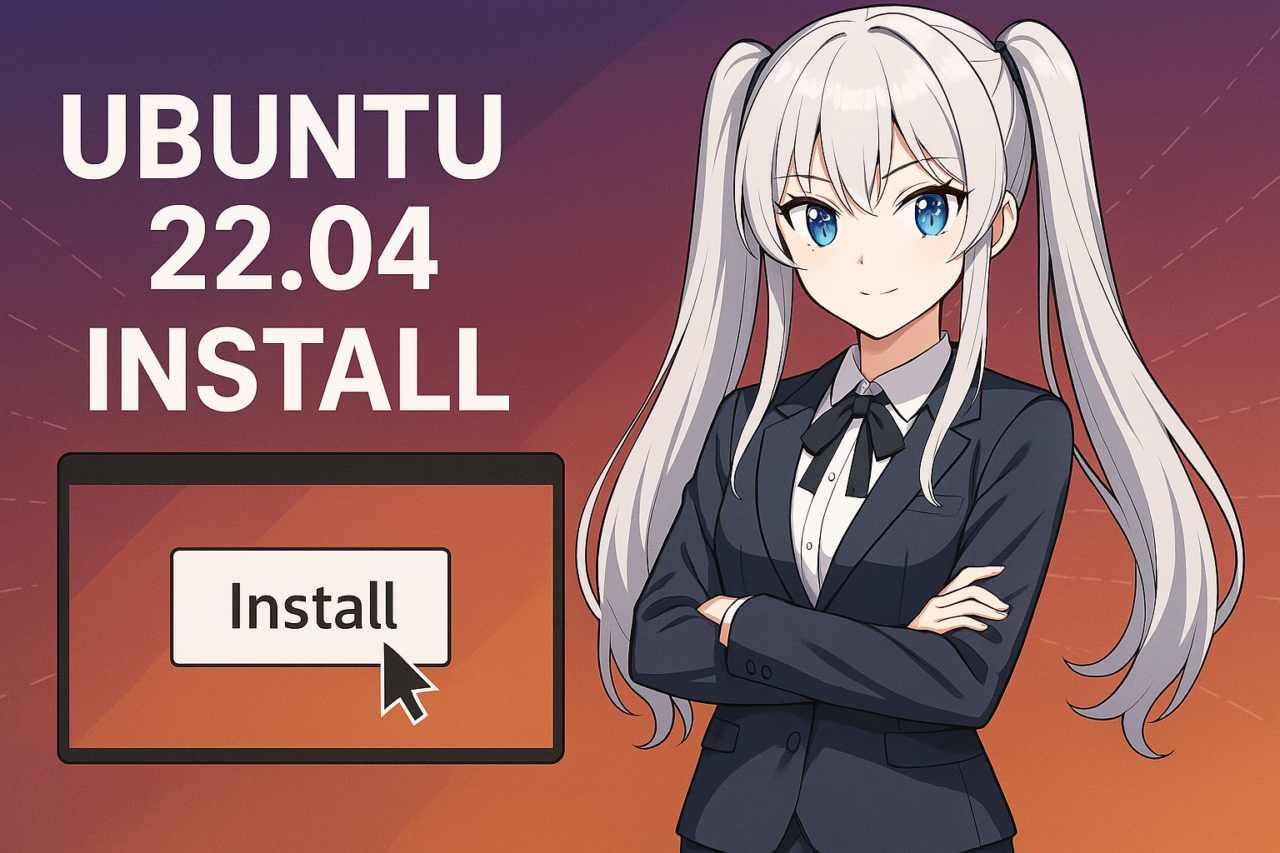- 1 1. Mis on Ubuntu 22.04? Peamised omadused ja iseloomustused
- 2 2. Ettevalmistused enne paigaldamist [illustreeritud selgitused]
- 3 3. Kuidas alla laadida Ubuntu 22.04
- 4 4. Kuidas luua käivitatav USB Ubuntu installimiseks [Windows/macOS]
- 5 5. Ubuntu 22.04 paigaldusjuhend [pildid ja detailid]
- 6 6. Esmased seadistused ja jaapani keele kasutamine
- 7 7. Soovitatud lisatarkvara paigaldamine
- 8 8. Levinumad probleemid ja lahendused (KKK)
- 8.1 K1. Ubuntu ei käivitu USB-mälupulgalt / USB pole buutmenüüs näha
- 8.2 K2. Installimisel ilmub viga “grub install failed”
- 8.3 K3. Pärast Ubuntu installi käivitub ainult Windows (dual boot)
- 8.4 K4. Wi-Fi ei tööta või ühendus on ebastabiilne
- 8.5 K5. Jaapani sisestus või Mozc ei tööta
- 8.6 K6. Süsteem jookseb kokku või muutub aeglaseks
- 9 9. Soovitatud täiendavad seadistused ja rakendused
- 10 10. Korduma kippuvad küsimused (FAQ)
- 10.1 K1. Kust saab Ubuntu 22.04 ISO-faili alla laadida?
- 10.2 K2. USB buutimine ei tööta. Mida teha?
- 10.3 K3. Kuidas panna Windows ja Ubuntu töötama kõrvuti?
- 10.4 K4. Jaapani sisestus ei tööta, mida teha?
- 10.5 K5. Kas Ubuntu 22.04 töötab vanas arvutis?
- 10.6 K6. Kas Ubuntu saab kasutada ilma installimata?
- 10.7 K7. Kuidas Ubuntu eemaldada ja Windowsisse naasta?
- 10.8 K8. Kas Ubuntu on tõesti tasuta ja sobib ärikasutuseks?
1. Mis on Ubuntu 22.04? Peamised omadused ja iseloomustused
Mis on Ubuntu?
Ubuntu on üks populaarsemaid tasuta ja avatud lähtekoodiga Linuxi distributsioone, mida arendatakse ja pakutakse Canonicali poolt. See on kasutajasõbralik ning sobib nii algajatele kui ka edasijõudnutele. Süsteemi iseloomustab stabiilsus ja lihtne kasutajaliides.
Ubuntu on tuntud kui Linuxi distributsioon, mis on lükanud ümber arusaama, et “Linux on keeruline”. See on sageli soovitatav alternatiiv Windowsile ja macOS-ile. Tasuta kättesaadavuse ja tugeva turvalisuse tõttu kasutatakse seda nii arenduseks kui ka vanemate arvutite taaskasutamiseks.
Ubuntu 22.04 LTS omadused
Ubuntu 22.04 ametlik nimetus on “Ubuntu 22.04 LTS (Long Term Support)”, mis ilmus 2022. aasta aprillis. LTS tähendab pikaajalist tuge (5 aastat ametlikke uuendusi ja turvaparandusi).
Peamised omadused:
- GNOME 42 kasutamine
Uus GNOME 42 töölauakeskkond pakub modernset ja elegantset kasutajaliidest. Lisatud on tumerežiim ning täiustatud ekraanipildi funktsioonid. - Wayland vaikimisi sessioonina
Traditsioonilise X.org asemel on vaikimisi kasutusel nüüd Wayland, mis parandab turvalisust ja graafilise liidese sujuvust (vajadusel saab kasutada ka X.org-i). - Linux kernel 5.15
Toetab uusimat riistvara ning pakub paremat jõudlust ja energiatõhusust, eriti failisüsteemi ja aku kasutuse osas. - Snap-pakettide tugevam tugi
Snap on muutunud vaikimisi tarkvarapakkide vorminguks. Uuendused on ohutumad ja lihtsamad. Firefox on nüüd saadaval Snapina. - Parem tugi jaapani keelele
Ubuntu 22.04 võimaldab valida jaapani keele juba paigaldamise ajal ning vajalikud fondid ja IME seadistatakse automaatselt.
Miks valida Ubuntu 22.04?
Ubuntu 22.04 sobib eriti hästi järgmistele kasutajatele:
- Algajad, kes proovivad Linuxit esimest korda
Lihtne paigaldada, stabiilne ning rohkesti õppeinfot internetis. - Töökeskkonnas või arenduseks
LTS tagab pikaajalise stabiilsuse, sobib kasutamiseks ärikeskkonnas. - Vanemate arvutite taaskasutus
Kerge süsteem, töötab kiiresti ka nõrgema riistvaraga, tihti isegi paremini kui Windows.
Tulevastes artiklites tutvustame samm-sammult Ubuntu 22.04 paigaldust, keskendudes just algajatele ja visuaalsete juhistega.
2. Ettevalmistused enne paigaldamist [illustreeritud selgitused]
Selleks, et Ubuntu 22.04 paigaldamine sujuks probleemideta, tuleb eelnevalt teha mõned ettevalmistused. Siin selgitame vajalikku riistvara, vahendeid ja olulisi tähelepanekuid. Alustage hoolikalt, et vältida vigu!
Süsteeminõuded ja soovitatud spetsifikatsioonid
Ubuntu 22.04 on suhteliselt kerge operatsioonisüsteem, kuid mugavaks kasutamiseks tasub järgida miinimumnõudeid. Siin on ametlikud miinimumnõuded ja soovitatavad soovitused:
| Komponent | Miinimumnõuded | Soovitatavad |
|---|---|---|
| CPU | 2 GHz kahetuumaline või kiirem | Intel Core i3 või uuem (alates 4. põlvkonnast) |
| Mälu | 4 GB | 8 GB või rohkem |
| Salvestusruum | 25 GB vaba ruumi | 50 GB või rohkem (eelistatult SSD) |
| Graafika | VGA tugi, 1024×768 või kõrgem | Full HD tugi (nt Intel UHD, Radeon ja uuemad) |
* Toetatud nii süle- kui lauaarvutile. Vana riistvara töötab, kuid mugavaks kasutamiseks soovitame SSD ja 8GB mälu.
Mida on vaja ette valmistada
Enne Ubuntu paigaldamist veenduge, et järgmised asjad on olemas:
- Tühi USB-mälupulk (vähemalt 8GB)
Vajalik Ubuntu installeri kirjutamiseks. - Internetiühendus
ISO allalaadimiseks ja uuenduste jaoks. WiFi sobib, kuid stabiilsuse mõttes on parem kasutada kaabliga ühendust. - Teine arvuti või nutitelefon (abiseade)
Võimaldab vajadusel otsida infot või abi paigalduse ajal. - Varundusmeedia (soovitatav)
Kui plaanite säilitada olemasolevaid andmeid, tehke kindlasti enne paigaldamist varukoopia.
Ubuntu installatsiooniviiside valikud
Ubuntu paigaldamiseks on mitu erinevat võimalust. Mõistke iga meetodi omadusi ja valige endale sobivaim:
| Meetod | Kirjeldus | Raskusaste |
|---|---|---|
| Üksikinstallatsioon (kogu ketas kustutatakse) | Kogu ketas kasutatakse Ubuntu jaoks. Windows jt operatsioonisüsteemid kustutatakse | ★☆☆ |
| Dual boot (kõrvuti paigaldus) | Windows ja Ubuntu töötavad kõrvuti, saab valida käivitamisel | ★★☆ |
| Virtuaalkeskkond (nt VirtualBox) | Ubuntu proovimine Windowsi sees, turvaline, kuid aeglasem | ★★☆ |
* Selles artiklis keskendume peamiselt otsearvutisse paigaldamisele (üksik- või dual boot).
Varundamise tähtsus
Eriti kui teete dual booti või kirjutate kettale üle, on võimalus, et olulised failid kustutatakse. Veenduge, et järgmised failid on varundatud välisele kettale või pilveteenusesse:
- Perefotod ja videod
- Töödokumendid ja esitlusfailid
- Brauseri järjehoidjad ja paroolid
Ubuntu paigaldus on tavaliselt stabiilne, kuid ootamatu vea vältimiseks tehke alati varukoopia.
3. Kuidas alla laadida Ubuntu 22.04
Enne paigaldamist tuleb alla laadida installeri ISO-fail. Selles osas selgitame, kuidas seda teha ametlikult kodulehelt, kuidas kasutada Jaapani keelele kohandatud “Japanese Remix” versiooni ning milliseid asju tähele panna.
Ametlik ISO allalaadimise juhend
Ubuntu ametlikult kodulehelt on võimalik tasuta alla laadida kõige uuem versioon:
Allalaadimise sammud:
- Külasta järgmist ametlikku lehte:
▶ https://releases.ubuntu.com/jammy/ - Otsi “Ubuntu 22.04 LTS (Jammy Jellyfish)” ja vajuta “Download” nupule.
- Allalaadimine algab automaatselt. Faili suurus on umbes 3,5 GB, seega võib see võtta mõned minutid sõltuvalt interneti kiirusest.
Allalaadimisel tähelepanu:
- Failinime kontroll: Salvesta fail kujul “ubuntu-22.04.×××-desktop-amd64.iso”. Veendu, et ei valiks kogemata vanemat versiooni või serveri varianti.
- Faili terviklikkuse kontroll (soovi korral): Turvalisuse huvides kontrolli allalaetud ISO failil “SHA256 checksum” väärtust.
Jaapani Remix – tutvustus ja allalaadimine
Kui soovid Ubuntu’t kasutada jaapani keeles, soovitame “Ubuntu Japanese Remix” versiooni, mille on loonud kogukond ja mis sisaldab jaapani keele tuge juba algselt.
Omadused:
- Jaapani keelne kasutajaliides ja sisestus (Mozc) on saadaval kohe peale installi
- Mitmed fondid ja ajatsoonid seadistatakse automaatselt – eriti mugav algajale
Allalaadimise sammud:
- Külasta:
▶ https://www.ubuntulinux.jp/download/ja-remix - Otsi “Ubuntu 22.04 LTS 日本語 Remix” linki ja laadi alla sobiv ISO fail.
- Soovi korral kontrolli kontrollsumma vastavust ametliku saidiga.
Kellele Japanese Remix sobib:
- Algajale, kes soovib jaapani keele tuge ilma lisaseadistusteta
- Neile, kes tahavad minimaalset seadistamist
- Neile, kes hindavad jaapani fonte ja trükiesteetikat
Kumba valida?
| Versioon | Omadused | Soovitatav kasutaja |
|---|---|---|
| Ametlik ISO | Baasiks inglise keel, saadaval palju keeli. Rohkem kohandamisvõimalusi | Kogenum kasutaja |
| Japanese Remix | Jaapani keel seadistatud kohe peale installi. Väga mugav algajale | Algaja ja kesktase |
Soovitame Japanese Remix algajatele või neile, kes soovivad kohe kasutada jaapani keelt. Edasijõudnud kasutajad saavad rohkem võimalusi ametliku ISO-ga.
4. Kuidas luua käivitatav USB Ubuntu installimiseks [Windows/macOS]
Pärast Ubuntu 22.04 ISO-faili allalaadimist tuleb luua käivitatav USB-mälupulk, mille abil saab arvuti Ubuntu installeriga käivitada. Järgnevalt toome samm-sammult juhised nii Windowsi kui ka macOS-i jaoks.
Windowsis (Rufus tarkvara kasutamine)
Windowsis on kõige populaarsem tööriist selleks Rufus, mis võimaldab hõlpsasti luua käivitatava USB-mälupulga isegi algajatel.
Vajalikud vahendid:
- Tühi USB-mälupulk (vähemalt 8GB)
- Alla laetud Ubuntu 22.04 ISO-fail
- Rufuse ametlik uusim versioon
Juhised:
- Külasta Rufus ametlikku lehte ja laadi alla uusim versioon (ei vaja paigaldamist, töötab kohe käivitamisel).
- Ühenda USB-mälupulk arvutisse ja ava Rufus.
- Vali “Seade” juures kasutatav USB-mälupulk.
- Vali “Buudi tüüp” – “Disk või ISO-pilt” ja määrake Ubuntu ISO-fail.
- “Partitsiooniskeem”: GPT, “Sihtsüsteem”: UEFI (enamiku uute arvutite jaoks sobib see valik).
- Klõpsa “Start”. Kui ilmub hoiatus, kinnita ja jätka kirjutamisega.
- Paigaldus kestab mõned minutid. Kui on valmis, sulge Rufus ja eemalda USB turvaliselt.
macOS-is (balenaEtcher tarkvara kasutamine)
macOS-is on mugavaim tarkvara balenaEtcher, mis on lihtne ja töötab graafilise kasutajaliidesega.
Vajalikud vahendid:
- Tühi USB-mälupulk (vähemalt 8GB)
- Alla laetud Ubuntu 22.04 ISO-fail
- balenaEtcher rakendus (tasuta)
Juhised:
- Laadi balenaEtcheri ametlikult lehelt alla macOS-i jaoks mõeldud rakendus ja paigalda see.
- Ühenda USB-mälupulk Maciga ja ava Etcher.
- Vali “Flash from file” ja määra Ubuntu ISO-fail.
- Vali “Select target” – sinu USB-mälupulk.
- Klõpsa “Flash!” ja oota, kuni kirjutamine lõppeb.
- Kui kuvatakse “Success!”, on USB valmis kasutamiseks.
Kirjutamisel tähelepanu
- Kõik andmed USB-l kustutatakse – tee varukoopia enne alustamist.
- Eemalda USB alati turvaliselt – kasuta süsteemi “Eject” või “Safely remove”.
- Väldi vanu või ebastabiilseid USB-pulki – need võivad põhjustada kirjutamisvigu, soovitatav on kasutada usaldusväärseid seadmeid.
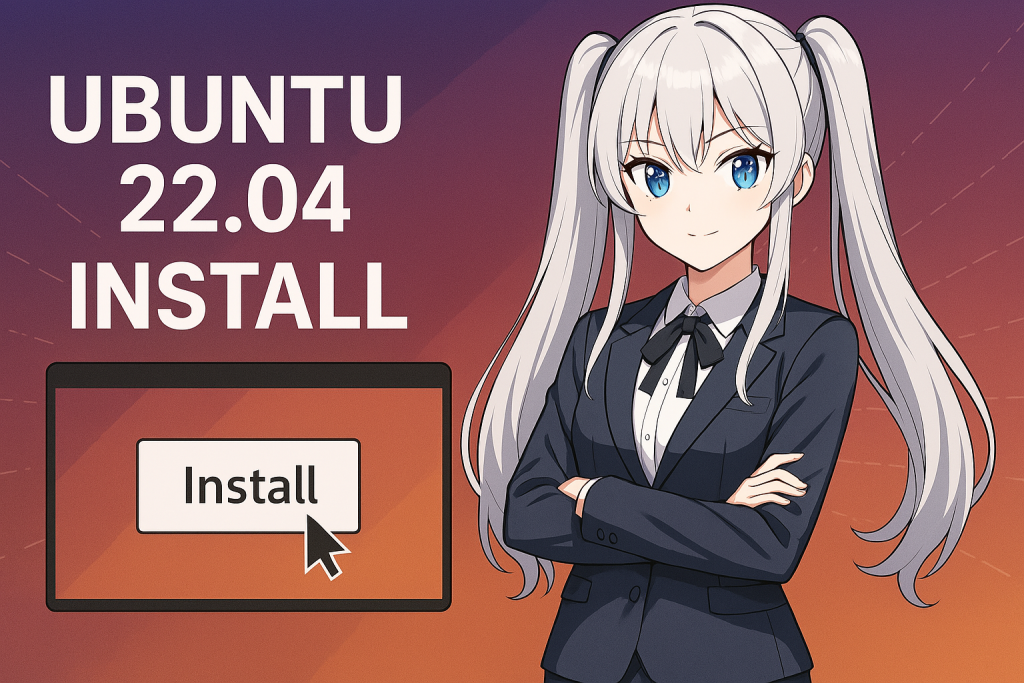
5. Ubuntu 22.04 paigaldusjuhend [pildid ja detailid]
Pärast käivitatava USB loomist saab alustada Ubuntu 22.04 installimist. Selles osas juhendame sind iga sammuga, et ka algajad ei eksiks paigalduse käigus.
BIOS/UEFI seadistuste kontroll ja muutmine
Et käivitada Ubuntu USB-pulgalt, tuleb arvuti BIOS-i või UEFI-s lubada “USB boot” ehk käivitus USB-seadmelt.
Põhisammud:
- Käivita arvuti ja vajuta kohe alguses DEL, F2, F12 või ESC (tootjast sõltuvalt), et minna BIOS-i seadistustesse.
- “Boot” menüüs sea USB-mälupulk esimeseks käivitusseadmeks.
- Kui “Secure Boot” on sisse lülitatud, lülita see välja.
- Salvesta seaded ja taaskäivita arvuti ([Save & Exit]).
Ubuntu käivitamine USB-mälupulgalt
Pärast BIOS-i seadistamist ja USB-mälupulga sisestamist taaskäivita arvuti. Seejärel peaks avanema Ubuntu installeri menüü.
Näide kuvatavast menüüst:
- Try Ubuntu without installing (Kasutada Ubuntu’t ilma paigaldamata)
- Install Ubuntu (Paigalda Ubuntu)
Vali “Install Ubuntu”, et alustada installiprotsessi.
Installeri viisardi sammud
Ubuntu installer on graafilise liidesega ning paigaldus käib järgmistes etappides.
1. Keele valimine
Vali oma eelistatud keel (näiteks eesti keel, inglise keel või vajadusel jaapani keel). Installeri ja süsteemi keel määratakse vastavalt valikule.
2. Klaviatuuri paigutuse valimine
Kui kasutad jaapani või mõnda muud spetsiaalset klaviatuuri, vali vastav paigutus ning testi sisestust.
3. Uuendused ja muu tarkvara
Siin saab valida:
- Tavaline installatsioon (soovitatav, sisaldab enim rakendusi)
- Minimaalne installatsioon (kergem, vähem rakendusi)
- “Laadi alla uuendused installatsiooni ajal” → soovitatav linnuke teha
- “Installi kolmanda osapoole draiverid graafika ja Wi-Fi jaoks” → samuti soovitatav
4. Installatsiooni tüüp
| Valik | Sisu | Kellele |
|---|---|---|
| Kustuta ketas ja paigalda Ubuntu | Puhas install – kustutab olemasolevad süsteemid (sh Windows) | Ainult Ubuntu kasutamiseks |
| Paigalda kõrvuti teiste OS-idega (dual boot) | Ubuntu ja Windows töötavad koos, saab valida käivitamisel | Neile, kes soovivad mõlemat kasutada |
| Käsitsi (täpsem seadistus) | Partitsioonide käsitsi jagamine ja seadistamine | Kogenud kasutajale |
Algajatele soovitame “dual boot” või “kustuta ketas ja paigalda Ubuntu” valikuid.
5. Partitsioonide kontroll ja muutmine (vajadusel)
- Installer pakub automaatselt sobiva jaotuse.
- Soovi korral saab käsitsi määrata root (“/”), swap ja home (“/home”) partitsioonid.
6. Kasutajaandmete sisestamine
- Sinu nimi
- Arvuti nimi
- Kasutajanimi
- Parool (soovitame vähemalt 8 tähemärki turvalisuse tagamiseks)
Võimalik valida ka automaatne sisselogimine.
Installatsiooni lõpetamine ja taaskäivitamine
Pärast kõigi seadete kinnitamist algab Ubuntu paigaldus. Kogu protsess võtab tavaliselt 10–20 minutit, sõltuvalt arvuti jõudlusest.
Lõpuks vajuta “Restart Now” (“Taaskäivita kohe”).
Lõpumärkus:
- Kui ekraanile ilmub teade, eemalda USB-mälupulk käsitsi.
- Pärast edukat taaskäivitust kuvatakse Ubuntu 22.04 sisselogimisekraan – installatsioon on õnnestunud!
6. Esmased seadistused ja jaapani keele kasutamine
Pärast Ubuntu 22.04 paigaldamist soovitame teha mõned olulised esialgsed seadistused, et süsteemi oleks mugav ja turvaline kasutada. Selles osas anname nõuandeid süsteemi uuendamiseks, jaapani sisestuse aktiveerimiseks, ajavööndi ja fontide seadistamiseks ning muudeks olulisteks esmakordseteks sammudeks.
Süsteemi uuendamine
Vahetult pärast paigaldamist ei pruugi Ubuntu olla kõige värskemate uuendustega. Kõigepealt värskenda kogu süsteem:
Juhised:
- Klõpsa vasakul all “Rakendused” ja otsi “Tarkvarauuendused” (Software Updater) ning ava see.
- Kui kuvatakse uuendusi, klõpsa “Paigalda kohe” (Install Now).
- Sisestage vajadusel parool ja oodake, kuni uuendused lõpetatakse, seejärel taaskäivita süsteem.
Alternatiivina saab kasutada terminali käske:
sudo apt update
sudo apt upgrade -yKui sa pole terminaliga harjunud, piisab GUI uuendushalduri kasutamisest.
Jaapani sisestuse (Mozc) seadistamine
Jaapani keeles kasutamiseks tuleb aktiveerida vastav sisestusmeetod (IME). Ubuntu 22.04 kasutab tavaliselt “Fcitx5 + Mozc” kombinatsiooni.
Jaapani sisestuse aktiveerimine:
- Mine “Seaded” (Settings) → “Piirkond ja keel” (Region & Language).
- Kontrolli, et “Keel” oleks seatud jaapani keelele, kui see on vajalik.
- “Sisestusallikas” (Input Source) juures lisa “Japanese (Mozc)”.
- Klõpsa “+” nupule → vali “Japanese” → “Japanese (Mozc)”.
- Klahvivahetus sisestusrežiimide vahel toimub
Half-width/Full-widthvõiCtrl + Spaceabil.
Kui jaapani sisestus ei tööta, proovi Mozc ja Fcitx5 uuesti paigaldada käsuga:
sudo apt install fcitx5 fcitx5-mozcSeadistuse jõustumiseks:
- Logi korraks välja ja uuesti sisse
- Või taaskäivita süsteem
Nüüd saad jaapani keeles kirjutada nii märkmikus kui ka veebibrauseris.
Ajavööndi ja kella seadistamine
Kui kasutad Ubuntu’t Jaapanis, võib ajavööndi seadistamine olla vajalik, et kellaaeg oleks õige.
Juhised:
- Ava “Seaded” → “Kuupäev ja kellaaeg” (Date & Time).
- Kontrolli, et “Aja automaatne seadistamine” ja “Ajavööndi automaatne seadistamine” oleksid sisse lülitatud.
- Kui need on välja lülitatud, vali käsitsi “Asia/Tokyo”.
* Kui kasutad dual boot’i Windowsiga, võib kellaaeg vahel nihkuda. Vajadusel vaata selle kohta eraldi juhendit.
Jaapani fontide kohandamine (soovi korral)
Vaikimisi kuvab Ubuntu jaapani keelt, kuid loetavuse või ilusa välimuse saavutamiseks võid paigaldada täiendavaid fonte.
Populaarsed jaapani fondid:
- Noto Sans CJK JP (Google’i font, hea loetavus)
- Source Han Sans (Adobe)
- IPA font (sobib ka äritarkvaraks)
Paigaldamiseks kasuta näiteks:
sudo apt install fonts-noto-cjkFontide muutmiseks võid kasutada “GNOME Tweaks” tööriista.
Muud soovitatavad esialgsed seadistused
- Vaheta tarkvarapeegel Eesti või lähiriigi serveri vastu – see kiirendab allalaadimisi ja uuendusi.
- Eemalda mittevajalikud rakendused (nt Amazon launcher) – see võib süsteemi kiiremaks muuta.
- Seadista ekraanisäästja ja energiasäästurežiimid – eriti oluline sülearvuti kasutajatele.
7. Soovitatud lisatarkvara paigaldamine
Pärast Ubuntu 22.04 installimist ja esmast seadistamist soovitame paigaldada mõned kasulikud rakendused, mis muudavad igapäevase kasutamise ja töö efektiivsemaks. Järgnevalt tutvustame populaarsemaid algajasõbralikke rakendusi ning nende paigaldamise viise nii graafiliselt kui terminali kaudu.
Ubuntu tarkvarakeskuse kasutamine
Ubuntu sisaldab vaikimisi rakendust “Ubuntu Tarkvara” (Ubuntu Software Center), kust saab lihtsalt uusi programme lisada või eemaldada – nagu Windowsi puhul Microsoft Store.
Kasutamise sammud:
- Ava vasakust allnurgast rakenduste menüü ja vali “Ubuntu Tarkvara”.
- Kasuta kategooriaid või otsingut, et leida soovitud rakendus.
- Klõpsa rakendusel ja vajuta “Install” nuppu.
Kogu paigaldus toimub graafilise liidese abil, sobides hästi ka algajale.
Algajatele soovitatavad rakendused
Siin on valik programme, mida tasub Ubuntu kasutamisel kaaluda.
Veebibrauserid
- Google Chrome
Laadi alla: https://www.google.co.jp/chrome/
*.deb-faili saab paigaldada topeltklõpsuga. - Firefox (vaikimisi kaasas)
Ubuntu puhul levitatakse seda Snap-vormingus. Kiiruse tõstmiseks saab kasutada ka APT-paketti.
Arendus ja tööriistad
- Visual Studio Code (VS Code)
Sobib suurepäraselt programmeerimiseks ja tekstide toimetamiseks.
sudo snap install code --classic- GIMP (pilditöötlus)
Tuntud tasuta alternatiiv Photoshopile.
sudo apt install gimp- LibreOffice (kontoritarkvara)
Sisaldab tekstitöötlust, tabelarvutust ja esitlusi. Sageli juba vaikimisi paigaldatud, kuid soovi korral saab uuendada:
sudo apt install libreofficeKasulikud utiliidid
- GNOME Tweaks (töölaua ja välimuse kohandamiseks)
sudo apt install gnome-tweaks- Jaapani sõnaraamat (nt ibus-mozc jaoks)
sudo apt install ibus-mozc- Flameshot (ekraanitõmmiste tegemiseks)
Kõrge funktsionaalsusega tööriist, võimaldab lisada annotatsioone.
sudo apt install flameshotSnap ja APT erinevused ning kasutus
Ubuntu võimaldab tarkvara paigaldada kahel põhiviisil – “APT” (klassikaline Debian-põhine) ja “Snap” (uus formaat).
| Meetod | Omadused | Eelis | Puudus |
|---|---|---|---|
| APT | Kerge, kiire, süsteemiga integreeritud | Väga kiire käivitamine | Võib olla veidi vanem versioon |
| Snap | Liivakastis, automaatne uuendamine | Alati kõige uuem versioon | Aeglasem käivitamine, suurem maht |
Algajale sobib hästi APT, kuid kui vajad alati uusimat versiooni või ei soovi tegeleda sõltuvustega, võib Snap olla hea valik.
Tarkvara eemaldamine (GUI ja terminal)
Graafiline eemaldamine:
Ava Ubuntu Tarkvarakeskuse “Installed” (Paigaldatud) vahekaart ning klõpsa soovitud rakendusel “Remove” (Eemalda).
Terminali kaudu:
sudo apt remove gimp
sudo snap remove codeMittevajaliku tarkvara eemaldamine muudab Ubuntu töökindlamaks ja kiiremaks.
8. Levinumad probleemid ja lahendused (KKK)
Kuigi Ubuntu 22.04 on väga stabiilne operatsioonisüsteem, võib eriti esmakasutajatel tekkida ootamatuid küsimusi või tõrkeid. Selles jaotises anname vastused sagedamini esinevatele probleemidele ja nende võimalikele lahendustele.
K1. Ubuntu ei käivitu USB-mälupulgalt / USB pole buutmenüüs näha
Võimalikud põhjused ja lahendused:
- USB-mälupulk pole õigesti loodud
→ Proovi USB uuesti luua Rufuse või Etcheri abil. Kui ISO-fail võib olla vigane, laadi see uuesti alla. - BIOS-i seadistus pole õige
→ Kontrolli, kas “Secure Boot” on välja lülitatud ning “USB boot” lubatud. Samuti vaata UEFI/Legacy režiimi valikut. - USB portide ühilduvus
→ Mõnel arvutil ei tööta esipaneeli USB-pordid. Proovi kasutada emaplaadiga otseühendatud porte (tavaliselt tagumised).
K2. Installimisel ilmub viga “grub install failed”
Võimalikud põhjused ja lahendused:
See viga viitab GRUB buutloaderi paigaldamise ebaõnnestumisele.
- Partitsiooniseadistus dual boot’i puhul
→ Kontrolli, kas EFI partitsioon on õigesti määratud. Dual boot’i puhul tuleb kasutada olemasolevat EFI ala (mount /boot/efi). - Proovi installerit uuesti käivitada ja valida “käsitsi partitsioneerimine”
→ Kasuta olemasolevat EFI partitsiooni, määrates sellele õiged seaded. - Kirjutusõiguste probleem kettal
→ Mõnikord võib vaja olla ketas täielikult tühjendada või lähtestada (tee enne varukoopia!).
K3. Pärast Ubuntu installi käivitub ainult Windows (dual boot)
Võimalikud põhjused ja lahendused:
- GRUB menüü ei ilmu
→ Sageli on probleem, kui Windows on UEFI ja Ubuntu paigaldatakse Legacy režiimis. Veendu, et mõlemad oleksid samas režiimis. - Vali BIOS-is käivitusseadmeks “ubuntu”
→ Boot-menüüst vali “ubuntu” või “UEFI:…” ning määra see prioriteetseks. - Windowsi “kiirkäivitamine” võib põhjustada konflikte
→ Keela Windowsi seadetes “Fast Startup” funktsioon.
K4. Wi-Fi ei tööta või ühendus on ebastabiilne
Võimalikud põhjused ja lahendused:
- Draiver puudub
→ Proovi paigaldada vajalikud draiverid käsuga:
sudo ubuntu-drivers autoinstall- Kui võimalik, kasuta esimesel korral juhtmega võrku
→ Uuenduste ja draiverite paigaldamine toimib siis kindlamalt. - Kui kasutad Broadcom kiibistikku
→ Proovi paigaldada spetsiaalne draiver:
sudo apt install bcmwl-kernel-sourceK5. Jaapani sisestus või Mozc ei tööta
Võimalikud põhjused ja lahendused:
- Fcitx5 ei ole õigesti aktiveeritud
→ Kontrolli “Input Method” seadetes, et Fcitx5 on valitud. - Kui Mozc puudub, paigalda see käsuga:
sudo apt install fcitx5-mozc- Süsteemist välja ja uuesti sisse logimine aitab sageli
→ Pärast muudatuste tegemist logi kindlasti korra välja.
K6. Süsteem jookseb kokku või muutub aeglaseks
Võimalikud põhjused ja lahendused:
- Riistvara ressursid on piiratud
→ Kui mälu on alla 4GB, võib suurem koormus põhjustada aeglustumist. - Kergema töölauakeskkonna kasutamine
→ Kui GNOME tundub liiga nõudlik, proovi “Xubuntu” või “Lubuntu” varianti.
9. Soovitatud täiendavad seadistused ja rakendused
Kuigi Ubuntu 22.04 töötab hästi juba pärast paigaldamist, võib mugavust ja efektiivsust veelgi suurendada teatud seadete ja lisarakenduste abil. Selles jaotises toome välja praktilised täiendused ja soovitused, mis sobivad eriti hästi algajatele kasutajatele.
Tarkvarapeegli vahetamine Eesti serveri vastu (kiirem allalaadimine)
Ubuntu laeb tarkvara ja uuendusi vaikimisi ülemaailmsetest peeglitest, kuid Eesti või lähima serveri valimine võib allalaadimise kiiremaks muuta.
Seadistamise juhend:
- Ava “Software & Updates” (Tarkvara ja uuendused)
- Muuda “Download from” (“Laadi alla siit”) seadet ning vali “Other” (“Muu”)
- Vali “Estonia” või lähim server (nt ee.archive.ubuntu.com)
- Klõpsa “Reload” (“Laadi uuesti”)
Nüüd peaks tarkvara ja uuendused allalaadimine olema märgatavalt kiirem.
GNOME Tweaks (töölaua laiendatud seadistused)
Kui soovid muuta Ubuntu väljanägemist või töölauda täpsemalt kohandada, kasuta GNOME Tweaks tööriista.
Paigaldamine:
sudo apt install gnome-tweaksMida sellega teha saab:
- Muuta fonte ja suurust
- Lülitada animatsioone sisse/välja
- Muuta tiitliriba nupupaigutust
- Lubada ja hallata laiendusi
Väga mugav tööriist neile, kes soovivad süsteemi välimust ise kujundada.
Soovitatud GNOME laiendused
GNOME Tweaksi ja “GNOME Extensions” abil saab töölauale lisada uusi funktsioone. Siin on mõned populaarsed laiendused:
- Dash to Dock
Rakenduste käivitaja viimine ekraani alla või küljele (sarnane Mac OS-ile). - User Themes
Võimaldab kasutada kohandatud GTK teemasid. - Clipboard Indicator
Halda mugavalt lõikepuhvri ajalugu.
* Laienduste kasutamiseks paigalda “GNOME Shell Extensions” ja lisa vastav Firefoxi lisa.
Turvalisuse seadistused
Ekraani lukustuse ja automaatse lukustuse seadistamine:
- Ava “Settings” → “Privacy” → “Screen Lock”
- Sea automaatne lukustus pärast teatud aega
- Lisa paroolinõue pärast unerežiimi
Tulemüüri aktiveerimine:
Ubuntu sisaldab vaikimisi tulemüüri ufw (Uncomplicated Firewall).
sudo ufw enable* Staatuse kontrollimiseks: sudo ufw status
Aku ja energiasääst (sülearvuti kasutajatele)
Sülearvuti puhul saab aku tööaega oluliselt pikendada spetsiaalse tööriista TLP abil.
Paigaldamine:
sudo apt install tlp
sudo systemctl enable tlpTLP optimeerib automaatselt energiasäästu pärast paigaldust.
Teisi kasulikke rakendusi (täiendus ja kordus)
| Otstarve | Rakendus | Kommentaar |
|---|---|---|
| Tekstiredaktor | VS Code | Programmeerimine, dokumendid, laiendatav |
| Ekraanitõmmis | Flameshot | Kõrge funktsionaalsusega, võimaldab annotatsioone |
| Muusikamängija | Rhythmbox | Vaikimisi kaasas, lihtne kasutada |
| Süsteemi monitooring | Stacer | Visuaalne ülevaade protsessorist, mälust, rakendustest |
10. Korduma kippuvad küsimused (FAQ)
Ubuntu 22.04 installi ja seadistamise käigus võib esile kerkida korduvaid küsimusi. Siin on levinumad küsimused ja vastused, mis aitavad ka paigalduse ajal kiirelt lahendusi leida.
K1. Kust saab Ubuntu 22.04 ISO-faili alla laadida?
V: Ubuntu ametlikult kodulehelt (https://releases.ubuntu.com/jammy/) või jaapani keelele kohandatud “Ubuntu Japanese Remix” lehelt (https://www.ubuntulinux.jp/download/ja-remix). Algajatele soovitame Japanese Remix versiooni.
K2. USB buutimine ei tööta. Mida teha?
V: Kontrolli BIOS/UEFI seadistustest, kas “USB boot” on lubatud ja buutimise järjekord õige. Lülita vajadusel välja “Secure Boot”. USB loomisel kasuta tööriistu nagu Rufus või balenaEtcher.
K3. Kuidas panna Windows ja Ubuntu töötama kõrvuti?
V: Vali installeri etapis “Install alongside Windows” (dual boot). Ubuntu tuvastab automaatselt vaba ruumi ja seadistab süsteemid ohutult kõrvuti kasutamiseks.
K4. Jaapani sisestus ei tööta, mida teha?
V: Lisa “Japanese (Mozc)” “Region & Language” seadistustest ning kasuta Fcitx5. Kui sisestus ikka ei tööta, proovi paigaldada Mozc käsuga:
sudo apt install fcitx5 fcitx5-mozcLogi pärast seda välja ja uuesti sisse.
K5. Kas Ubuntu 22.04 töötab vanas arvutis?
V: Kui arvutil on vähemalt 4GB mälu ja 2 GHz kahe tuumaga protsessor, töötab Ubuntu 22.04 ka vanemal masinal. Kiiruse tõstmiseks soovitame 8GB mälu ja SSD ketast. Nõrgemate arvutite puhul kaalu “Xubuntu” või “Lubuntu” kasutamist.
K6. Kas Ubuntu saab kasutada ilma installimata?
V: Jah! USB buutimisel vali “Try Ubuntu without installing” – süsteem töötab mälus ja faile ei salvestata.
K7. Kuidas Ubuntu eemaldada ja Windowsisse naasta?
V: Kui Ubuntu on ainsana installitud, tuleb Windows uuesti paigaldada. Dual boot’i puhul piisab, kui taastada Windowsi alglaaduri prioriteet ning vajadusel eemaldada Ubuntu partitsioonid (tee varukoopia!).
K8. Kas Ubuntu on tõesti tasuta ja sobib ärikasutuseks?
V: Jah, Ubuntu on täiesti tasuta ja seda võib vabalt kasutada nii isiklikuks kui ka ärikasutuseks. Tarkvara litsentsid (nt GPL, Apache License) võimaldavad ka koodi muutmist ja levitamist.